Kako ograničiti sadržaj obavijesti u aplikaciji Signal za stolna računala
Uz mnoge značajke privatnosti i opcije za razmjenu poruka, aplikacija Signal(the Signal app) vam omogućuje izmjenu opcija obavijesti kako bi odražavale vašu preferenciju odnosa za vaše razgovore. Pogledajte kako možete upravljati ili ograničiti sadržaj obavijesti u aplikaciji Signal .
Ograničite(Limit) obavijesti u aplikaciji Signal
Postavke upravljanja obavijestima Signala prilično su robusne. Osim toga, relativno su opsežne u usporedbi s nekim drugim aplikacijama za razmjenu poruka poput WhatsAppa(WhatsApp) . Sve što trebate je malo smjernica za početak!
- Otvorite aplikaciju Signal.
- Dodirnite ikonu svog profila.
- Odaberite Obavijesti.
- Odaberite opciju Prikaži.
- Odaberite željenu opciju.
- Zatvorite i izađite iz aplikacije.
- Ponovno pokrenite aplikaciju Signal da biste počeli slati poruke.
Kako biste na najbolji način iskoristili aplikaciju, provjerite koristite li najnoviju verziju Signal Private Messengera(Signal Private Messenger) .
Pokrenite aplikaciju Signal na svom telefonu i kliknite ikonu profila.
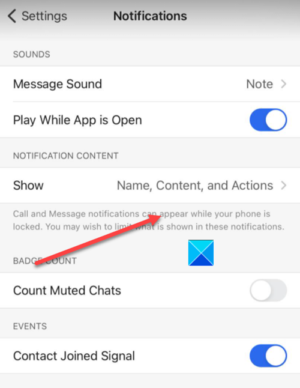
Zatim s popisa prikazanih opcija odaberite Obavijesti(Notifications) > Prikaži(Show) .
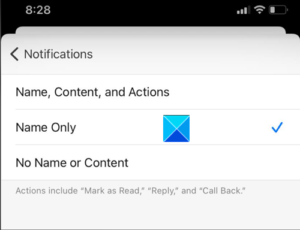
Sada, da odaberete što bi obavijesti na zaslonu trebale otkrivati, kada poruke stignu, odaberite željenu opciju. Prema zadanim postavkama. Prikazuju se 3 opcije.
- Naziv, sadržaj i radnje(Name, Content, and Actions) – bit će prikazane sve informacije, uključujući naziv, sadržaj poruke i radnje.
- Samo ime(Name only) – odabirom ove opcije spriječit ćete provjeru koju je reakciju odabrao vaš kontakt. Međutim, reakcija će se i dalje pojaviti u oblačiću s porukama u chatu.
- Bez imena ili sadržaja(No Name or Content) – odabirom ove opcije nećete moći vidjeti ažuriranja o tome tko je reagirao ili koju su reakciju vaši kontakti koristili za poruke. Kao i ranije, reakcija će se i dalje pojaviti u oblačiću s porukama u chatu.
Ako koristite aplikaciju Signal na stolnom računalu(Desktop) ili računalu sa sustavom Windows 10(Windows 10) , možete konfigurirati iste postavke slijedeći upute u nastavku!
Kada stignu poruke, prikažite obavijesti koje otkrivaju.
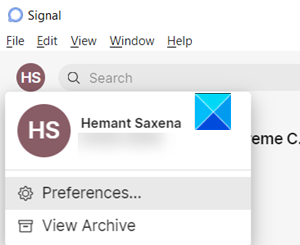
Na računalu sa sustavom Windows 10 kliknite ikonu Profil(Profile) na lijevom navigacijskom izborniku i odaberite opciju Preference(Preferences) .
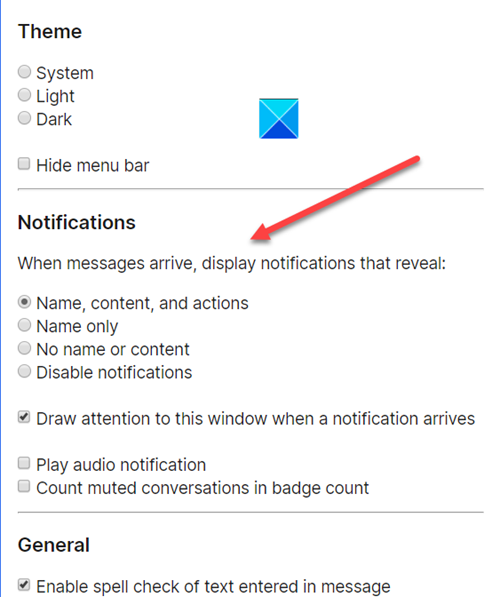
Zatim, u desnom oknu, pomaknite se prema dolje do obavijesti. Sada, da biste omogućili obavijesti i konfigurirali željenu opciju. Možete čak i potpuno onemogućiti obavijesti.
Sada pročitajte(Now read) : Kako omogućiti zaključavanje zaslona i promijeniti PIN u aplikaciji Signal(How to enable Screen Lock and Change the PIN on Signal app) .
Related posts
Kako aplikacija Signal za stolna računala može pomoći u zaštiti vaše privatnosti
IconRestorer pomaže u spremanju, vraćanju i upravljanju položajima ikona na radnoj površini
Microsoftov pomoćnik za udaljenu radnu površinu za Windows 10
Povećajte broj veza s udaljenom radnom površinom u sustavu Windows 11/10
Ne mogu priložiti datoteke u e-poštu u Outlook.com ili aplikaciji za stolna računala [Popravljeno]
Kako prikvačiti Steam igre na traku zadataka ili radnu površinu u sustavu Windows 11/10
Laptop vs Desktop - Što je bolje? Razmatrane razlike
Koš za smeće je zasivljen u postavkama ikone na radnoj površini u sustavu Windows 10
Stvorite prečac za vezu s udaljenom radnom površinom u sustavu Windows 11/10
Kako postaviti pozadinu za radnu površinu pomoću pravila grupe ili uređivača registra
Ikone radne površine nasumično se pomiču na drugi monitor u sustavu Windows 11/10
Ulterius: Besplatni softver za udaljenu radnu površinu za daljinsko upravljanje računalima
Automatski kreirajte prečace za USB prijenosni medij na radnoj površini
Kako upravljati virtualnom radnom površinom kao profesionalac u sustavu Windows 10
Savjeti i trikovi za virtualnu radnu površinu za Windows 11/10
Kako omogućiti obavijesti na radnoj površini za Gmail u sustavu Windows 10
Najbolje aplikacije za odbrojavanje na radnoj površini za Windows 10
Kako stvoriti dijaprojekciju pozadine radne površine u sustavu Windows 11/10
EA Desktop vs EA Origin - Koje su razlike?
Omogućite, onemogućite, deinstalirajte Mixed Reality; Spojite stolni mikrofon
